系统下载推荐
当前位置:主页 > 系统教程 > 在ppT中如何插入背景音乐?ppT中插入背景音乐的办法

ppT中插入背景音乐的办法:
1、首先打开Microsoft powerpoint,点击【插入】。
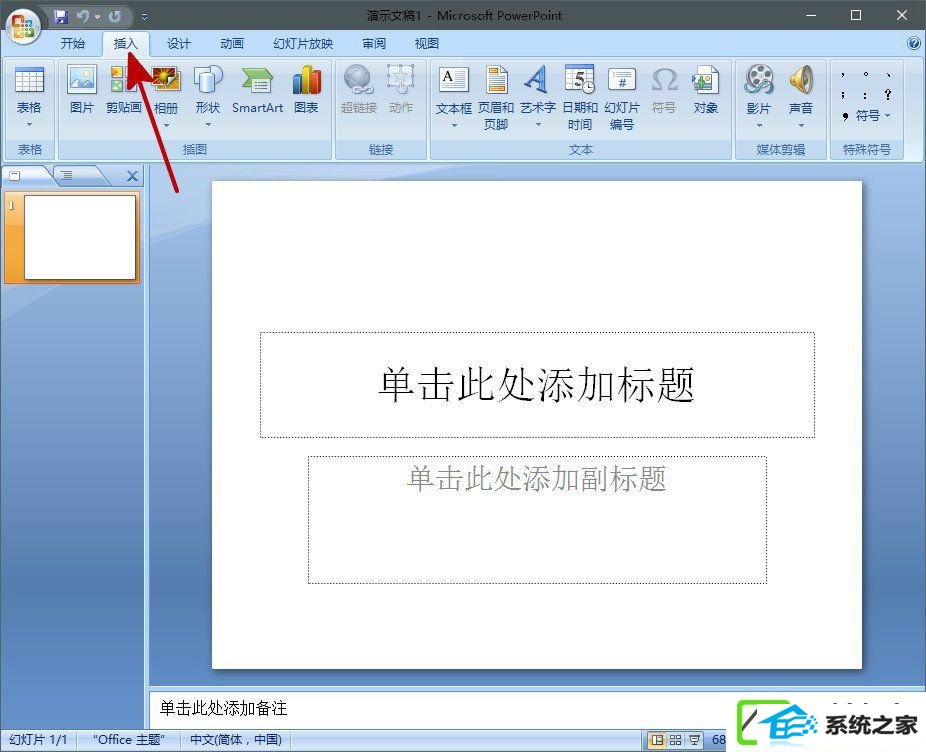
2、在插入选项卡内点击【声音】-》【文件中的声音】,插入准备好的声音文件,一般格式为Mp3或wAV等。
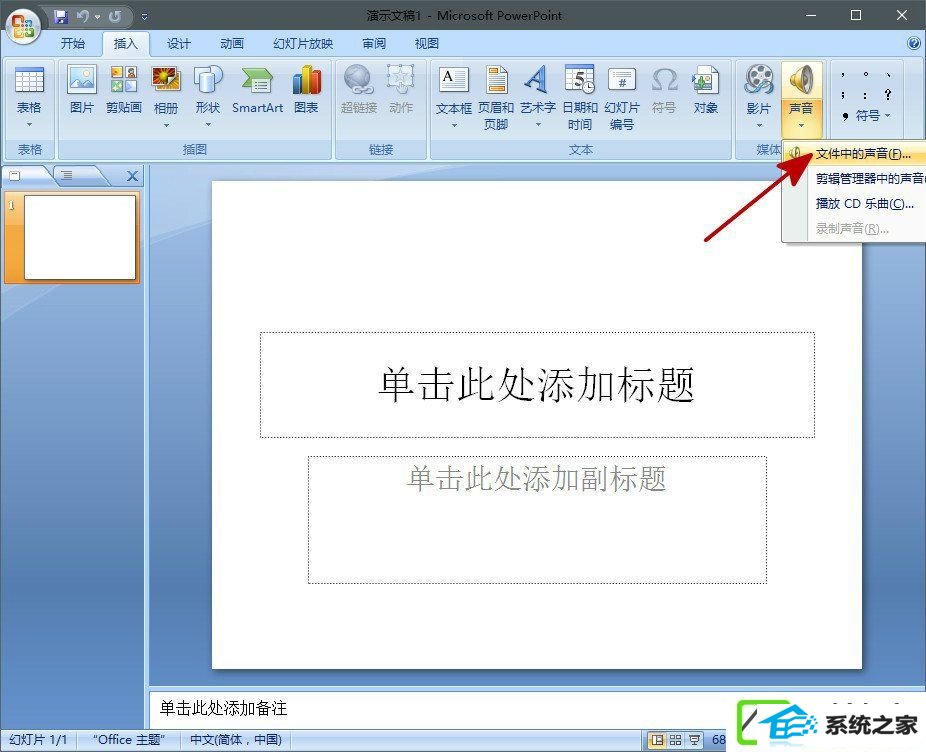
3、这时系统会弹出对话框询问“你但愿在幻灯片播放时怎么开始播放声音“单击“自动”以便显示幻灯片时播放声音此时幻灯片上有一个“喇叭”图标出现。
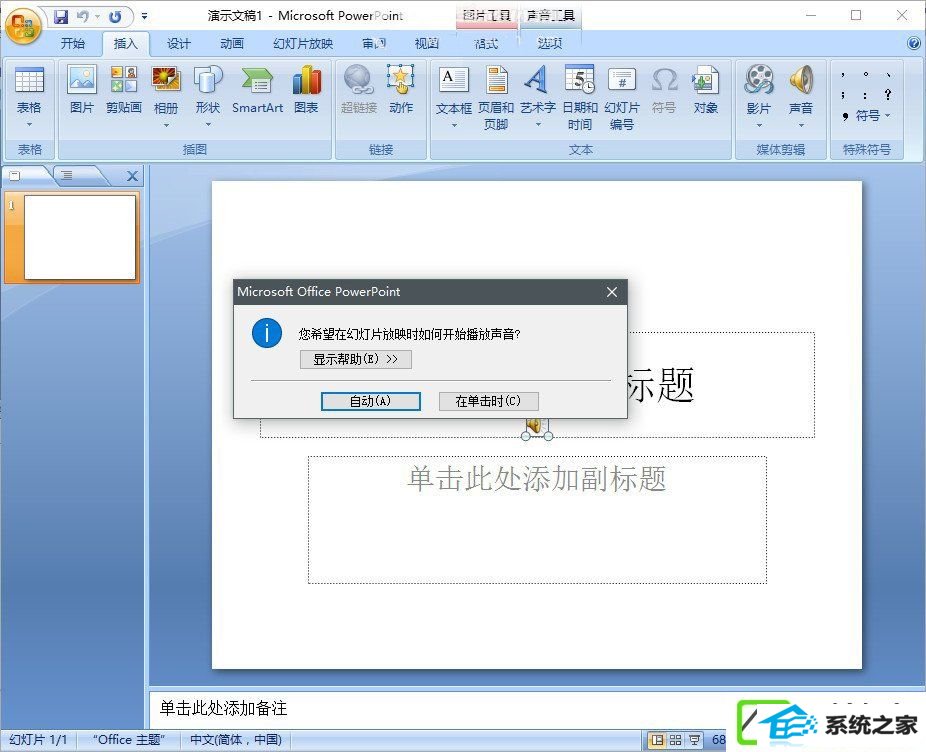
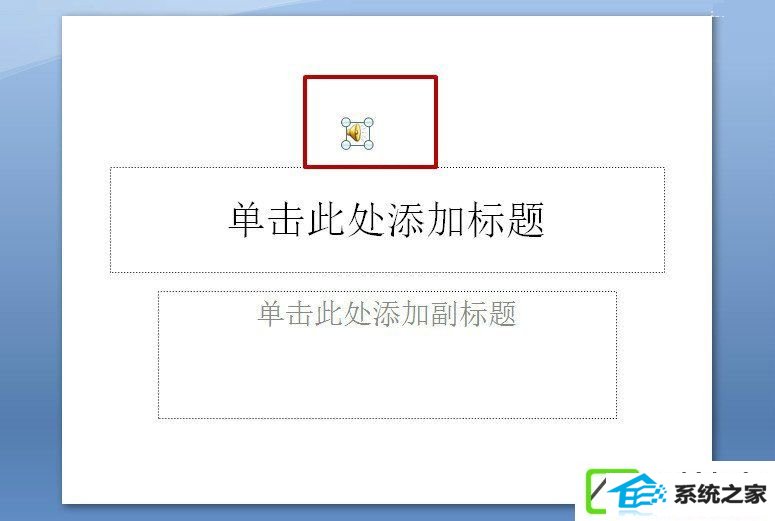
4、单击菜单栏的“动画选项”选择“自定义动画”。
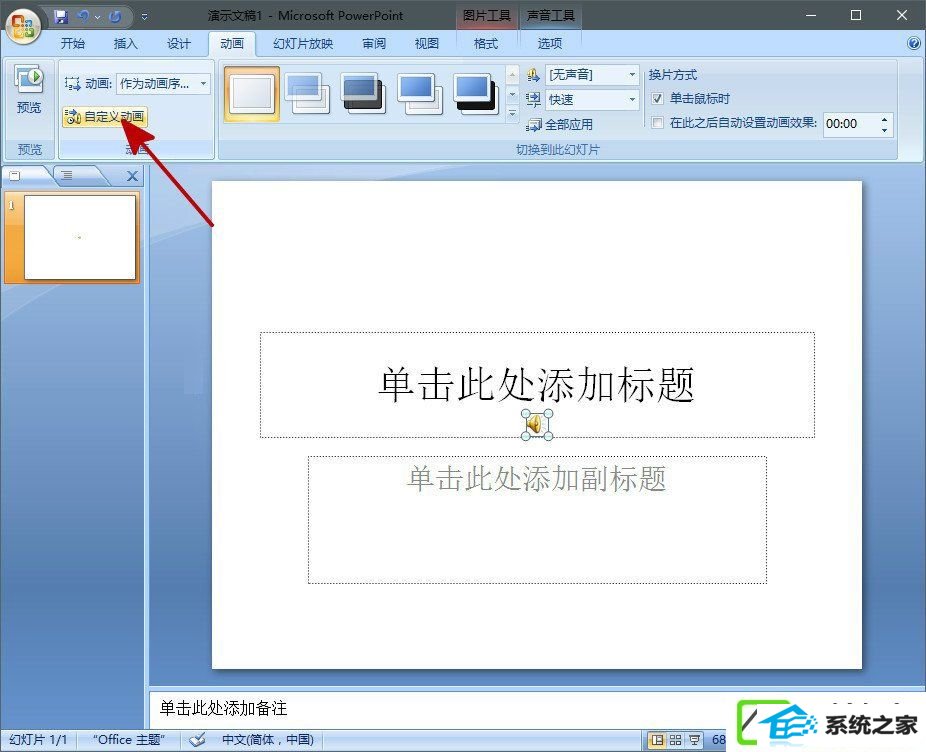
5、在右侧打开的选项卡上,右键单击插入的文件,主编插入的是“九张机”。
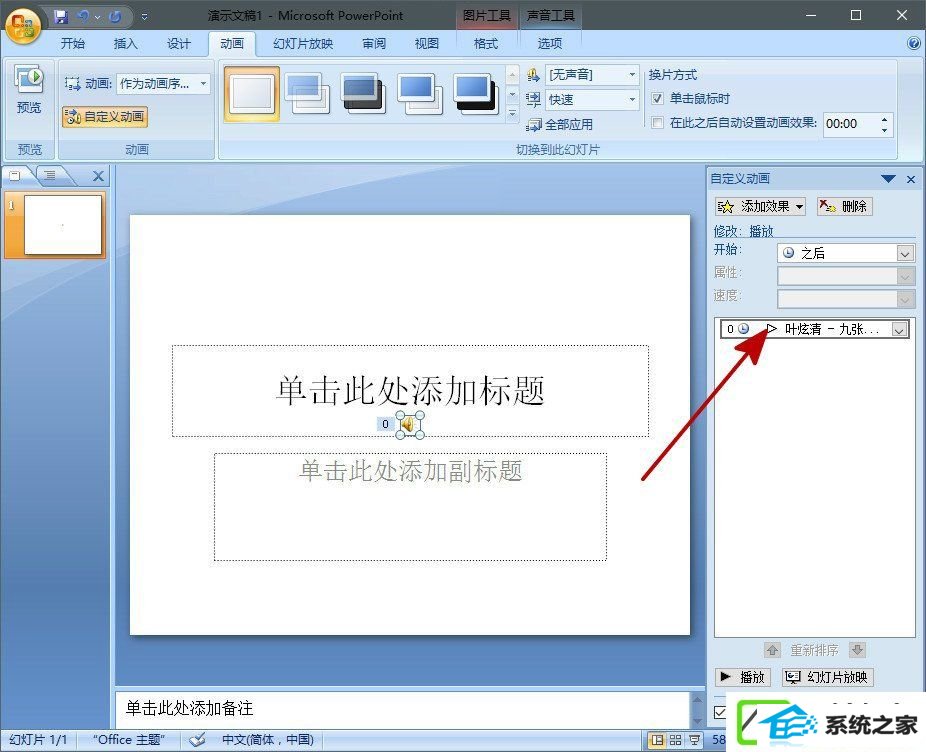
6、在下拉菜单内选择“效果选项”。
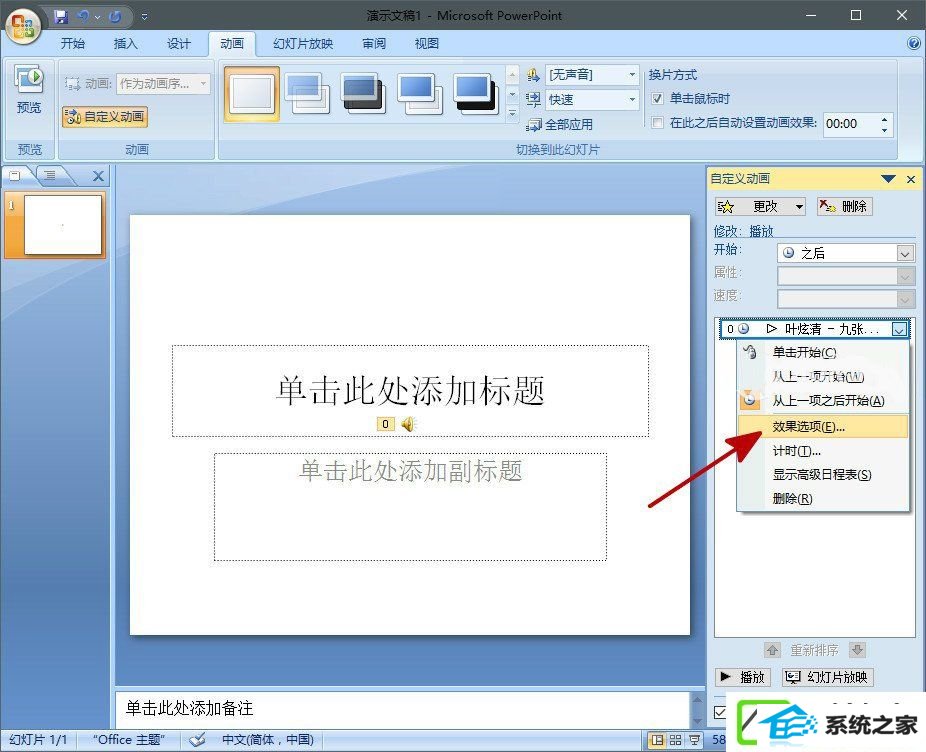
7、在打开的窗口内配置开始时间和停止时间你们配置的是全程背景音乐,所以在停止播放选项内的输入框内输入幻灯片的总数,单击“确定”。
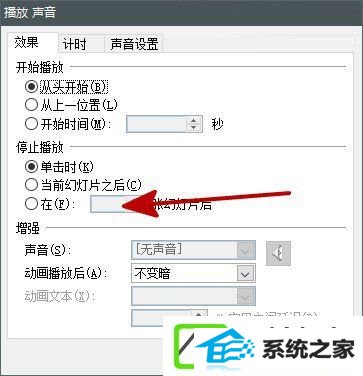
以上便是ppT中插入背景音乐的办法,您学会了吗!大家可以动手测试一下!
系统下载推荐
系统教程推荐